西门子6ES7193-6BP00-2BU0 西门子6ES7193-6BP00-2BU0 西门子6ES7193-6BP00-2BU0

一个200sp SIMATIC baseunit p16,bu20 A0 +布+ 2B型U0、包装:10个单元,推离终端,W / O AUX端子、左桥连两步:一百十七毫米x 20mm x
长沙玥励自动化设备有限公司(西门子系统集成商)长期销售西门子S7-200/300/400/1200PLC、数控系统、变频器、人机界面、触摸屏、伺服、电机、西门子电缆等,并可提供西门子维修服务,欢迎来电垂询
联系人:姚善雷 (销售经理)
手机 :13874941405
QQ : 3464463681
地址:长沙市岳麓区雷锋大道468号金科世界城16-3303室
| 产品 | ||||||||||||||||||||||||||||||||||
| 商品编号(市售编号) | 6ES7193-6BP00-2BU0 | |||||||||||||||||||||||||||||||||
| 产品说明 | SIMATIC ET 200SP, BaseUnit BU20-P16+A0+2B, BU-TYPE U0, Packaging Unit: 10 Pieces, Push-in terminals, w/o AUX-terminals, bridged to left BU, WxH: 20mm x 117mm | |||||||||||||||||||||||||||||||||
| 产品家族 | 基本单元 | |||||||||||||||||||||||||||||||||
| 产品生命周期 (PLM) | PM300:有效产品 | |||||||||||||||||||||||||||||||||
| 价格数据 | ||||||||||||||||||||||||||||||||||
| 价格组 / 总部价格组 | 255 | |||||||||||||||||||||||||||||||||
| 列表价(不含增值税) | 显示价格 | |||||||||||||||||||||||||||||||||
| 您的单价(不含增值税) | 显示价格 | |||||||||||||||||||||||||||||||||
| 金属系数 | 无 | |||||||||||||||||||||||||||||||||
| 交付信息 | ||||||||||||||||||||||||||||||||||
| 出口管制规定 | AL : N / ECCN : EAR99H | |||||||||||||||||||||||||||||||||
| 工厂生产时间 | 40 天 | |||||||||||||||||||||||||||||||||
| 净重 (Kg) | 0.4 Kg | |||||||||||||||||||||||||||||||||
| 产品尺寸 (W x L X H) | 未提供 | |||||||||||||||||||||||||||||||||
| 包装尺寸 | 16.70 x 29.90 x 4.80 | |||||||||||||||||||||||||||||||||
| 包装尺寸单位的测量 | CM | |||||||||||||||||||||||||||||||||
| 数量单位 | 1 件 | |||||||||||||||||||||||||||||||||
| 包装数量 | 1 | |||||||||||||||||||||||||||||||||
| 最小订货数量 | 10 | |||||||||||||||||||||||||||||||||
| 其他产品信息 | ||||||||||||||||||||||||||||||||||
| EAN | 4047623409458 | |||||||||||||||||||||||||||||||||
| UPC | 未提供 | |||||||||||||||||||||||||||||||||
| 商品代码 | 85389099 | |||||||||||||||||||||||||||||||||
| LKZ_FDB/ CatalogID | ST76 | |||||||||||||||||||||||||||||||||
| 产品组 | 4520 | |||||||||||||||||||||||||||||||||
| 原产国 | 德国 | |||||||||||||||||||||||||||||||||
| Compliance with the substance restrictions according to RoHS directive | RoHS 合规开始日期: 2018.02.09 | |||||||||||||||||||||||||||||||||
| 产品类别 | A: 问题无关,即刻重复使用 | |||||||||||||||||||||||||||||||||
| 电气和电子设备使用后的收回义务类别 | 没有电气和电子设备使用后回收的义务 | |||||||||||||||||||||||||||||||||
| 分类 | ||||||||||||||||||||||||||||||||||
|
||||||||||||||||||||||||||||||||||
1. HART变量的基本概念与基本使用
1.1 简介
HART (Highway Addressable Remote Transducer),可寻址远程传感器高速通道的开放通信协议, HART协议使用FSK技术,在4~20mA信号过程量上叠加一个频率信号,成功的实现模拟信号和数字信号双向通讯,而不互相干扰。
HART 模拟量模块是指除了可以提供模拟量数值外,还可以提供 HART 通讯功能的模拟量模块。HART 模拟量模块可以用于PROFIBUS-DP 的分布式 I/O 从站中。(使用6ES7153-2BA02-0AB0及更高版本或6ES7153-2BB02-0AB0及更高版本的接口模块作为连接 PROFIBUS-DP 的从站接口)。
1.2 多变量读取
在实际应用中通常用SFC58,SFC59进行数据记录的读写实现多变量的读取。但6ES7153-2BA02-0AB0 或更高版本可以使用HART变量直接进行多变量的读取。
1.3 HART变量
基本要求:IM 153-2(6ES7153-2BA02-0AB0 或更高版本)和 STEP 7(V5.4 SP3 或更高版本)
地址分配:HART 模块占用 16 个输入/输出字节。 如果组态 HART 变量,该模块将为每个 HART变量分配5 个字节,其中4个字节表示过程值,一个字节表示质量代码。
HART变量数量:6ES7153-2BA02-0AB0模块可以最多分配 8 个 HART 变量,每个通道的HART 变量不超过 4 个。 您可以在模块的属性对话框中为通道分配 HART 变量。
IO资源:如果使用全部 8 个 HART 变量,则 每个HART 模拟量输入模块总共占用 56 个输入/输出字节(16 个字节 + 8 x 5 个字节 = 56 个字节)。“无”组态不占用其它输入字节。
组态 HART 变量:可以在 STEP 7 HW Config 中分配 HART 变量。
多变量:PV,SV,TV,QV
● PV(Primary Variable,主变量)
● SV(Secundary Variable,二级变量)
● TV(Teritary Variable,三级变量)
● QV(Quatenary,四级变量)
HART变量结构:
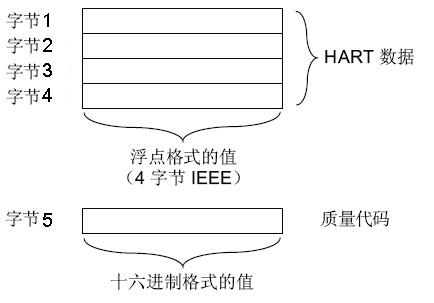
图1
质量代码含义:
| Quality-Code (QC) | Meaning | 含义 |
| 0x4C or 0 | Initialization: 0 value of IM and 4C of module | 初始化:IM 的值为 0,模块为 4C |
| 0x18 | Communication cancelled / no communication | 通讯已取消/无通讯 |
| 0x0C | Fault in HART device | HART 设备故障 |
| 0x47 | HART device is busy | HART 设备繁忙 |
| 0x84 | OK “Configuration changed” | “组态已更改” |
| 0x80 | OK | 正常 |
表1
1.4 直接读取HART变量的条件:
(1) IM支持这种通讯方式
(2) 模板信息中有hart variables的可以支持
(3) 仪表本身也要能支持多变量
只有在三者满足的情况下才可以通讯成功。
接口模板是否支持直接读取HART变量请参见下图:
6ES7153-2BA02-0AB0:
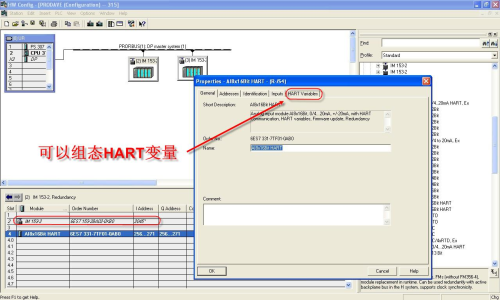
图2
6ES7153-2BA01-0AB0:

图3
HART 模拟量模块是否支持直接读取HART变量请参见下图:
其中6ES7331-7TF01-0AB0支持。6ES331-7TF00-0AB0不支持。
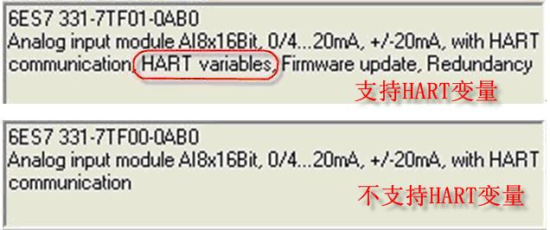
图4
2. 工程实例
2.1 软硬件列表
| 模块(软件)名称 | 模块(软件)型号 | 定货号 | 数量 |
| 底板 | RACK | 6ES7390-1AE80-0AA0 | 1 |
| 电源 | PS307 | 6ES7307-1BA00-0AB0 | 1 |
| CPU | 315-2DP | 6ES7315-2AG10-0AB0 | 1 |
| MMC | MMC 4M | 6ES7953-8LM20-0AA0 | 1 |
| 以太网模块 | 343-1 | 6GK7343-1CX10-0CE0 | 1 |
| ET200M接口模块 | IM153-2 | 6ES7153-2BA02-0XB0 | 1 |
| HART模板 | 8XAI | 6ES7331-7TF01-0AB0 | 1 |
| HART仪表 | TH-300 | 7NG3212-0NN00 | 1 |
| 通讯电缆 | 6XV1830-0EH10 | 若干米 | |
| DP接头 | 6ES7 972-0BB50-0XA0 | 2 | |
| Step7 | V5.4 SP4 | 6ES7810-4CC08-0YA5 | 1 |
表2
2.2 HART模板接线方法:
对于6ES7331-7TF01-0AB0模板和HART仪表的接线,请参见下图:
(1)、红色线为 +24V,黑色线为 0V。
(2)、黄色信号线为S+,棕色信号线为S-。
在例程中使用的HART仪表为两线制,此时需要短接10,11。如果为四线制则不需要,具体接线请参考模板手册。

图5
2.3 硬件组态步骤:
a. 使用Step7 v5.4 创建300主站项目,在硬件组态窗口依订货号添加背板、电源、CPU、343-1模块。参见下图:
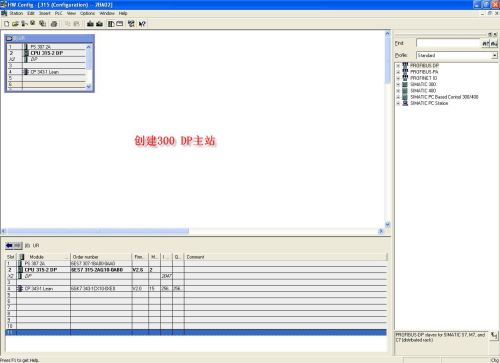
图6
b. 双击DP接口,添加DP网络并定义网络参数。参见下图:
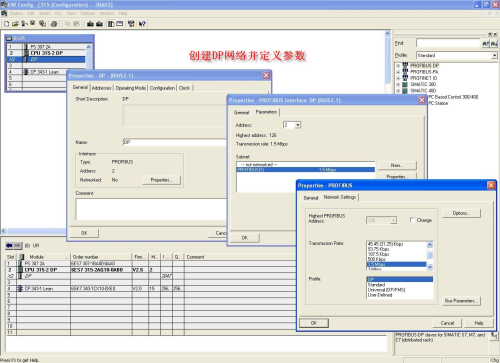
图7
c. 添加订货号为6ES7153-2BA02-0AB0的DP从站,并定义地址为8。参见下图:
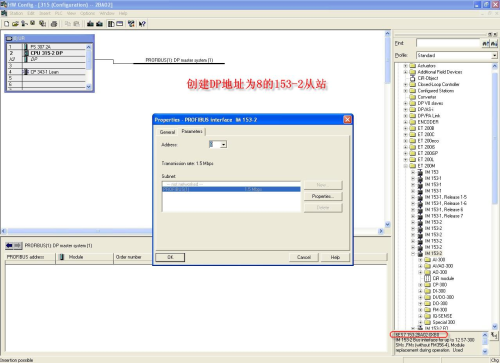
图8
d. 在8号从站插槽中中添加订货号为6ES7331-7TF01-0AB0的HART模拟量模板,并在通道4.0添加一个现场设备。参见下图:
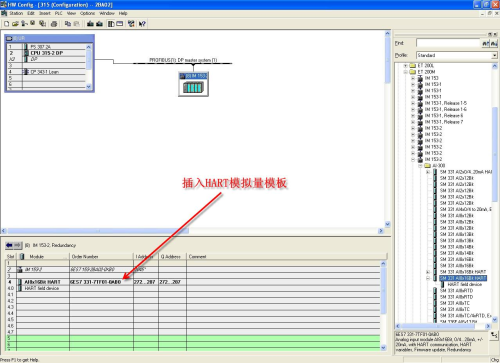
图9
地址分配列表:例程使用了4.0通道,即PIW272
|
|
4.0 | 4.1 | 4.2 | 4.3 | 4.4 | 4.5 | 4.6 | 4.7 |
| PIW | 272 | 274 | 276 | 278 | 280 | 282 | 284 | 286 |
表3
e. 双击HART模拟量模板,在Inputs标签页定义传感器类型。参见下图配置:

图10
f. 在HART variables标签页定义HART变量,例程使用了前4个HART变量。
HART变量分配列表:
Variable 1为通道0的PV值,地址为PID288
Variable 2为通道0的SV值,地址为PID293
Variable 3为通道0的TV值,地址为PID298
Variable 4为通道0的QV值,地址为PID303
参见下图配置:
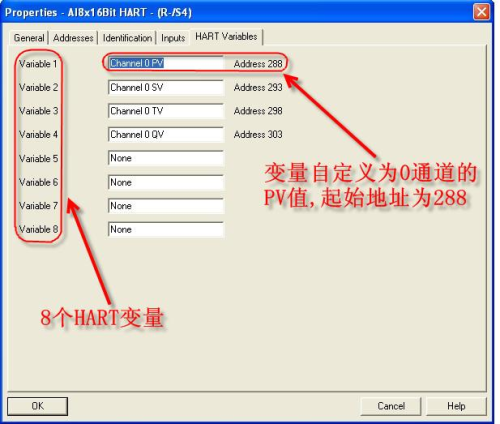
图11
g. 至此,组态完成,编译保存并退出硬件组态界面。
h. 在程序块中添加OB82、OB86、OB122冗错块。参见下图:

图12
i. 在程序块中添加变量表,并添加通道地址以及HART变量地址。参见下图:
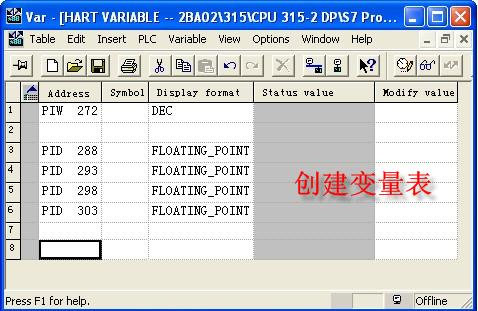
图13
j. 至此,保存项目并下载至CPU。
2.4 测试
打开变量表,在线监控通道模拟量值(通道电流值)以及HART变量实际值。请参看下图:
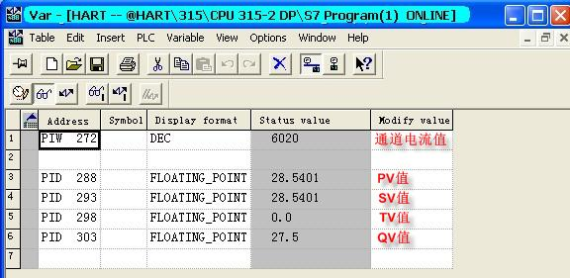
1.概述
西门子TS Adapter可以使PLC 具有通过电话网络通信的能力,通过远程连接进行集中管理,控制和监视分散工厂里的PLC。
当前的TS Adapter(硬件)分为5种:
TS Adapter ( 6ES7 972-0CA34-0XA0 )
TS Adapter II ANALOG ( 6ES7 972-0CB35-0XA0 )
TS Adapter II ISDN (6ES7972-0CC35-0XA0)
TS Adapter IE ANALOG (6ES7972-0EM00-0XA0)
TS Adapter IE ISDN (6ES7972-0ED00-0XA0)
以上类型的选择需要依据设备所使用电话网络的类型(ISDN 或 ANALOG)。所有的TS Adapter 都需要使用Teleservice软件支持,当前最新的软件为Teleservice 6.1 SP1,订货号为:6ES7842-0CE00-0YE0 ,该软件支持的操作系统为:
| 操作系统 | Service Pack |
| · MS Windows 2000 Professional | At least SP3 |
| · MS Windows XP Home | At least SP1 or SP1a |
| · MS Windows XP Professional | At least SP1 or SP1a |
| · MS Windows Server 2003 (Standard Edition) | At least SP1 |
| · MS Windows Vista Business (32-Bit-Edition) | - |
| · MS Windows Vista Ultimate (32-Bit-Edition | - |
|
· MS Windows Vista Enterprise (32-Bit- Edition) |
- |
Teleservice手册下载地址为:
15220172
TS Adapter I 手册下载地址为:
14053309
TS Adapter II 手册下载地址为:
20983182
提示:本文档主要面对初次使用TS Adapter的用户,内容包括一些调试的步骤。但是,该文档无法取代手册,一切内容都以手册为准。
2.TS Adapter I/II 介绍
2.1 TS Adapter I
TS Adapter I 是西门子提供的用于电话网络远程通信的适配器,产品的订货号为: 6ES7 972-0CA3X-0XA0 (X=0, 2, 3, 4) 。产品包含:一个适配器,一个快速向导说明书和一个安装附件。如果用于直接连接的通信方式需要配合使用一个RS 232 电缆 (6ES7 901-1BF00-0XA0),该电缆需要另外购买。

图 1
开关使用于直接连接TS Adapter,设置 RS232侧的传输速率,在使用调制解调器时不起作用。
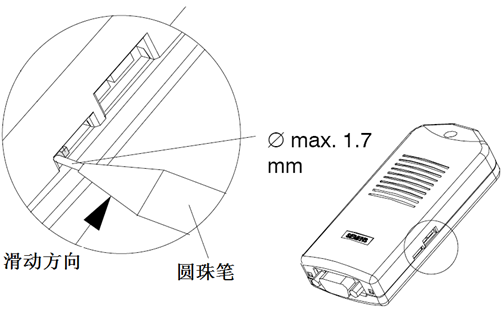
图 2
2.2 TS Adapter II
TS Adapter II 型为2004年推出的用于电话网络远程通信的模块,相比与I型,它提供了内置的modem,并且使用 USB 的方式和PC进行直接连接。产品附件为一张CD,一条 USB 电缆和一条 MPI 电缆以及安装附件,对应于模拟型提供一条三米的电话线。

图 3
3.使用 TS Adapter I/II
TS Adapter的 MPI/DP 参数需要通过Teleservice 软件进行设置,并且永久存储于TS Adapter中。TS Adapter I/II可以使用的连接方式如下图所示:
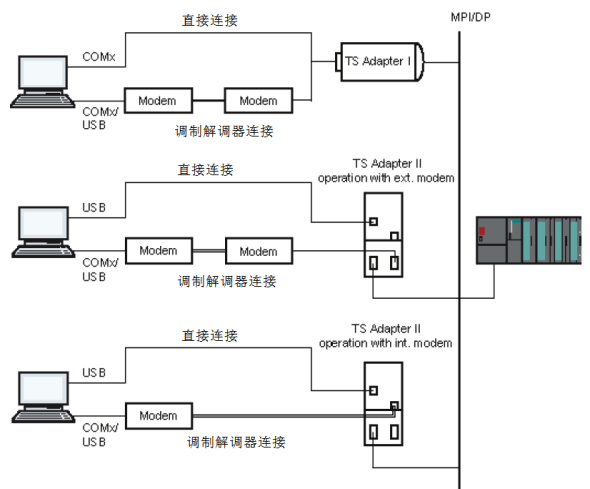
图 4
3.1 使用直接连接方式使用 TS Adapter I/II
TS Adapter提供一种直接连接方式,可以用于 PC 机设置 TS Adapter 的参数或者用于PC(不使用调制解调器)与 PLC 通信。TS Adapter 支持与 PLC 的 MPI 接口或者DP 接口通信。
下图显示了使用直接连接方式进行TS Adapter 通信的配置:
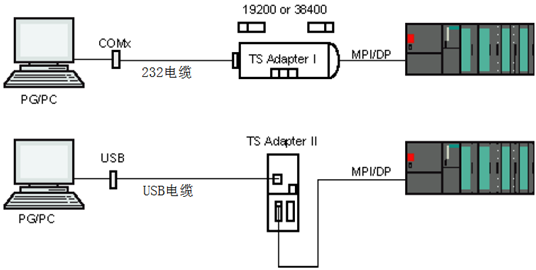
图 5
3.1.1 TS Adapter I 直接连接
进行直接连接首先需要连接好电缆,即使用一根RS232电缆连接TS Adapter RS232侧接口和电脑,把TS Adapter的MPI/DP侧电缆连接到PLC的MPI口或者是DP接口(s7-200需要使用em277),并使PLC通电。
配置过程如下:
1.确保PC机已经安装了Teleservice软件,在控制面板"Set PG/PC Interface"进行设置。在"Access Point of the Application"列表中,选择"S7ONLINE (STEP 7)" 用于STEP 7 通信,或者选择"Micro/WIN"用于STEP 7-Micro/WIN的通信。接口参数选择 TS Adapter ,并且设置参数如下图:
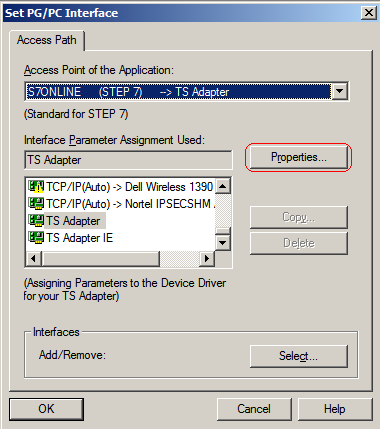
图 6

图 7
2.打开Teleservice软件,选择Options—>Assign Parameters TS Adapter I/II,如下图:

图 8
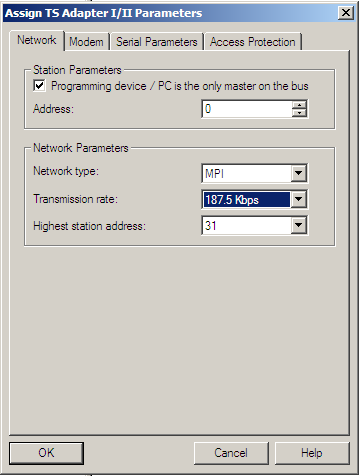
图 9
在这个界面内设置与PLC通信的接口,波特率和PC机的通信地址,以上设置需要和实际的一致才可以进行通信,设置完成后点击 OK 进行保存。此时即可以通过TS Adapter与PLC通信:
3. 为测试通信,可以通过选择STEP 7菜单 PLC –Display Accessible Nodes,如下图:
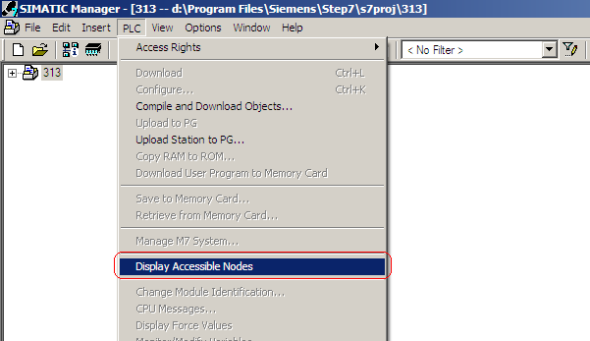
图 10
测试结果如下:

图 11
3.1.2 TS Adapter II 直接连接
对于TS Adapter II,可以使用 USB 直接连接,即使用附带的USB电缆连接到TS Adapter II的USB接口和PC的USB接口,并且使PLC和TS Adapter II上电。
配置步骤如下:
1.在控制面板"Set PG/PC Interface"进行设置,"Access Point of the Application"列表中,选择"S7ONLINE (STEP 7)" 用于STEP 7 通信,或者选择"Micro/WIN"用于STEP 7-Micro/WIN的通信。接口参数选择 TS Adapter ,并且设置参数如下图:
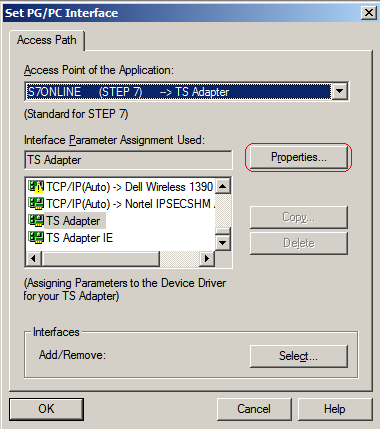
图 12

图 13
2.打开Teleservice软件,选择Options—>Assign Parameters TS Adapter I/II,如下图:

图 14

图 15
选择Network,在这个界面内设置与PLC通信的接口,波特率和PC机的通信地址,设置需要和实际的一致才可以进行通信,如对实际的通信方式和速率不清楚,可以在 Network type选择 Auto,设置完成后点击 OK 进行保存,此时即可以通过TS Adapter与PLC通信:
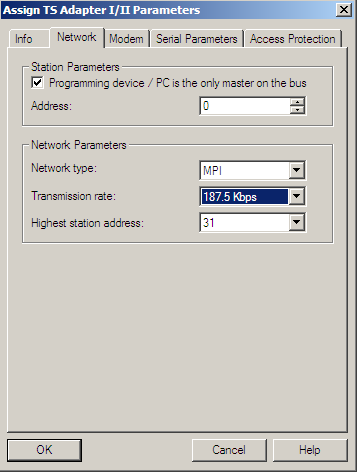
图 16
3.为测试通信,可以通过选择STEP 7菜单 PLC –Display Accessible Nodes,如下图:

图 17
测试结果如下:

图 18
3.2 使用调制解调器方式使用 TS Adapter I/II
使用调制解调器方式进行就是指已经安装了Teleservice软件的PC机通过调制解调器与带有TS Adapter的PLC通信。这种通信方式主要用于通过拨号的方式使用电话网与远程的PLC进行通信,通信建立后可以使用step7进行编程调试和诊断。TS Adapter需要连接到PLC的MPI 口或者DP接口。下图显示了TS Adapter通过调制解调器进行通信:
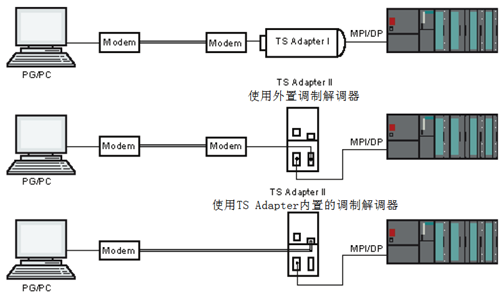
图 19
配置的过程如下:
1. 首先需要使用直接连接的方式在TS Adapter 中设置网络参数和账户:
Network (网络参数)

图 20
a. Programming Device / PC is the only Master on the Bus(只在连接从站时可激活)
b. Address (地址):PC 机站地址
c. Network type(网络类型) :AUTO , MPI , DP , Advanced PPI,如果不确定需要选择AUTO.
Access Protection( 访问保护 )

图 21
可以在该界面内设置通信使用的账户和密码,也可以设置回拨号码,本例中当使用bbb账户进行modem通信时,即使用603作为回拨号码。设置完成后点击 OK 进行保存。
2. 在控制面板中"Set PG/PC Interface"进行设置,在"Access Point of the Application"列表中,选择"S7ONLINE (STEP 7)" 用于STEP 7 通信,或者选择"Micro/WIN"用于STEP 7-Micro/WIN的通信。接口参数选择 TS Adapter ,并且设置参数如下图:
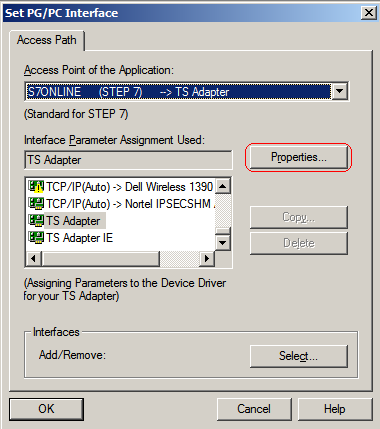
图 22
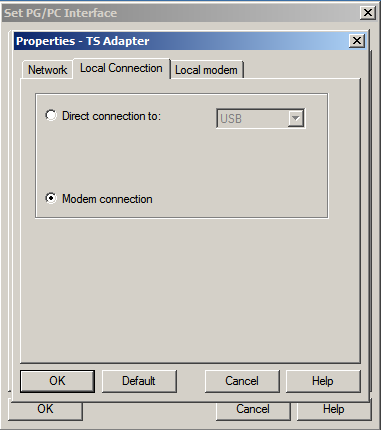
图 23
选择本地的modem并且设置参数:
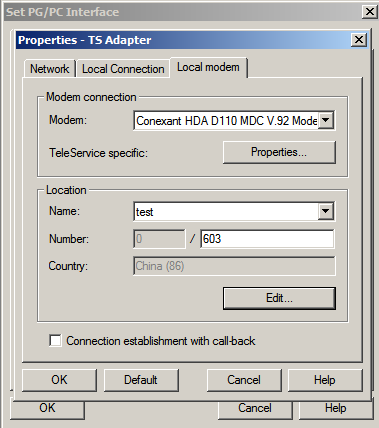
图 24
3. 打开Teleservice软件,进行配置组态。首先选择ENGLISH 文件夹,在画面右侧点击鼠标右键,选择“new plant”,插入一个“PLANT”:

图 25
在Adapter type 下拉菜单选择 TS Adapter I/II,在plant data内,name选项可填写连接名字如“test”,在phone Number处填写远端的电话号码,例如 601,在logon data处填写连接适配器使用的用户名和密码。设置完成后点击 OK 进行保存。

图 26
4.组态完成后,准备连接好适配器,PC与电话线等,双击建立好的test进行连接,如下图:

图 27
点击Dial,当通信接通后即可进行STEP 7的操作。
4. 使用回拨功能(可选功能,一般连接可以不使用),当使用 bbb 账户进行通信时,
![]()
当拨通PLC侧号码后,TS Adapter会断开连接并且按照参数设定的号码(603)回拨,如下图:
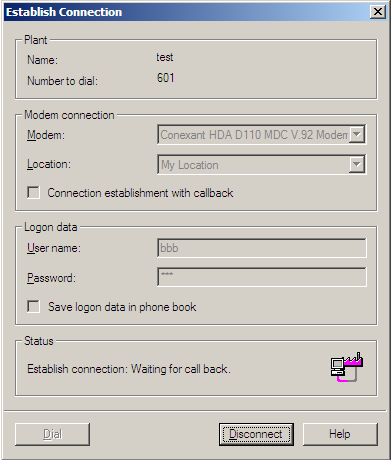
图 28
6. 为测试通信,可以通过选择STEP 7菜单 PLC –Display Accessible Nodes,如下图:
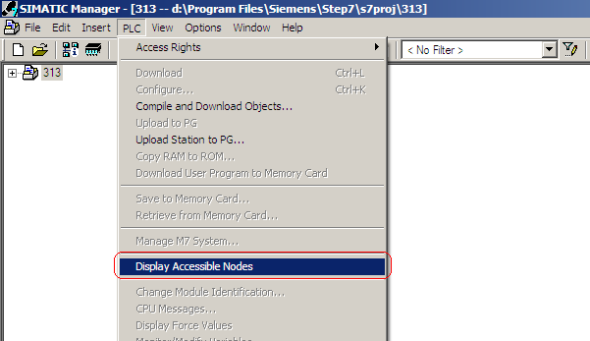
图 29
测试结果如下:
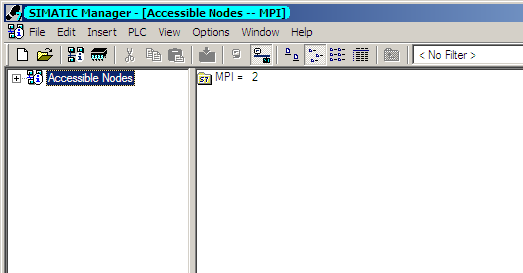
西门子6ES7193-6BP00-2BU0 西门子6ES7193-6BP00-2BU0 西门子6ES7193-6BP00-2BU0